帆软笔记之 数据可视化(一)
帆软笔记之数据可视化
可视化分析组件
1、描述
可视化分析组件在线视频学习请查看【可视化分析组件介绍】
可视化组件为进行数据分析的可视化展示工具,通过添加来自数据库的维度、指标字段,使用各种表格和图表类型来展示多维分析的结果。FineBI用于数据分析的可视化组件包括表格、图表、时间控件、文本控件、树控件等等多样化的类型,能够提供给用户更丰富的选择。下面我们就来介绍下如何添加和详细设置可视化的组件。
2、添加组件
登录FineBI数据决策系统(需要是BI编辑用户才可以),选择仪表板>新建仪表板,新建一张用于数据分析的仪表板,为该仪表板命名为test,如下图:
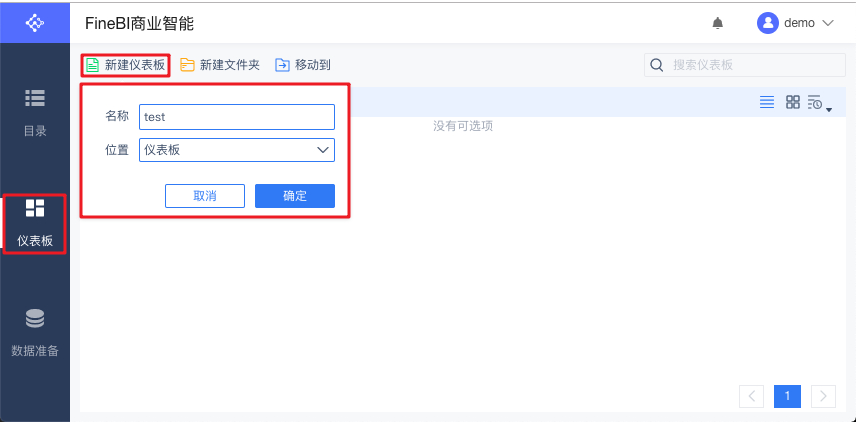
点击确定后,即可进入该新建仪表板的编辑界面,如下图:
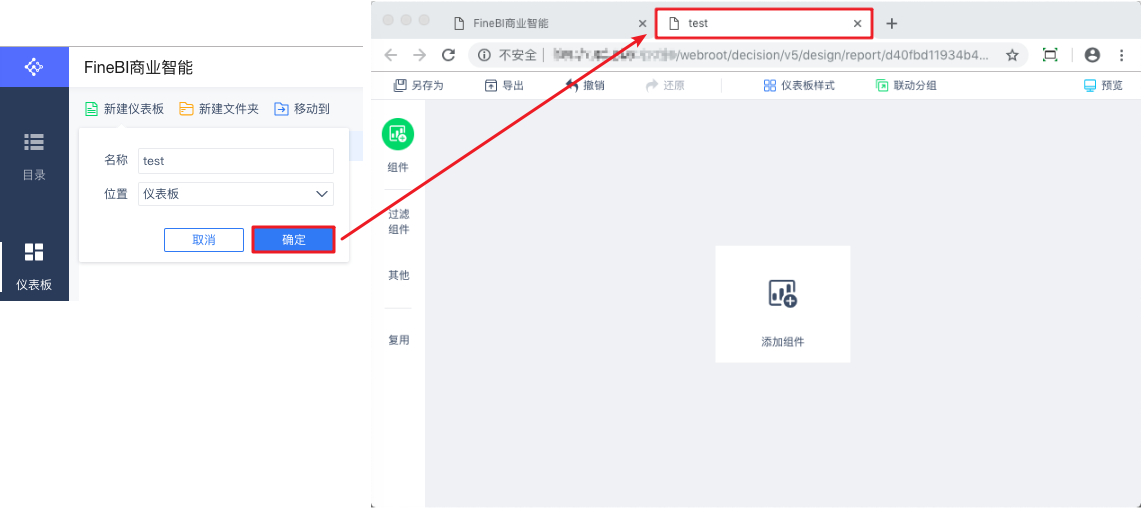
在仪表板编辑界面即可添加组件,有两种方式:1、单击页面中间的“添加组件”按钮;2、单击页面左上角组件上的绿色按钮;如下图:
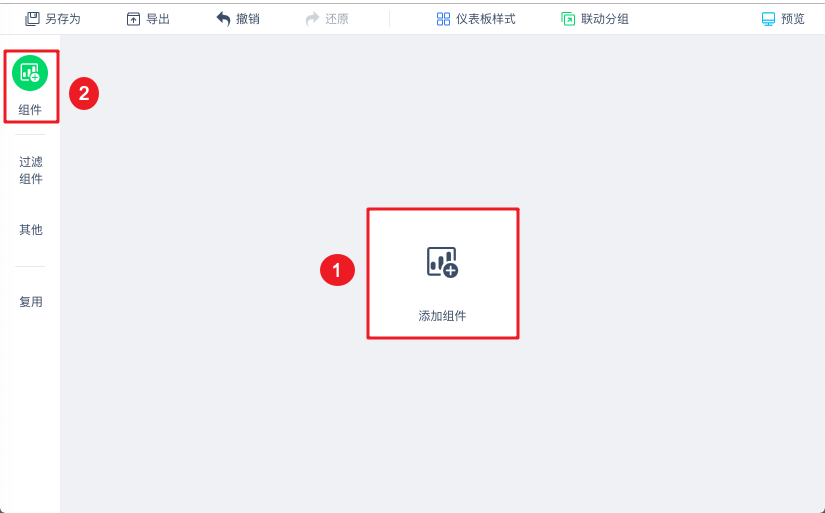
添加后需要进行业务包>数据表的选择,选择要进行数据分析的数据表。
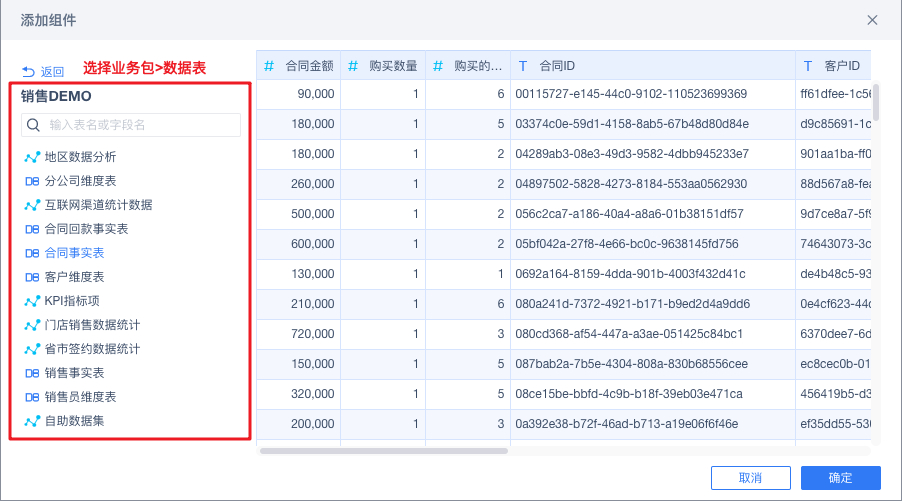
点击确认进入组件设置界面,组件的详细设置将在后续章节介绍。
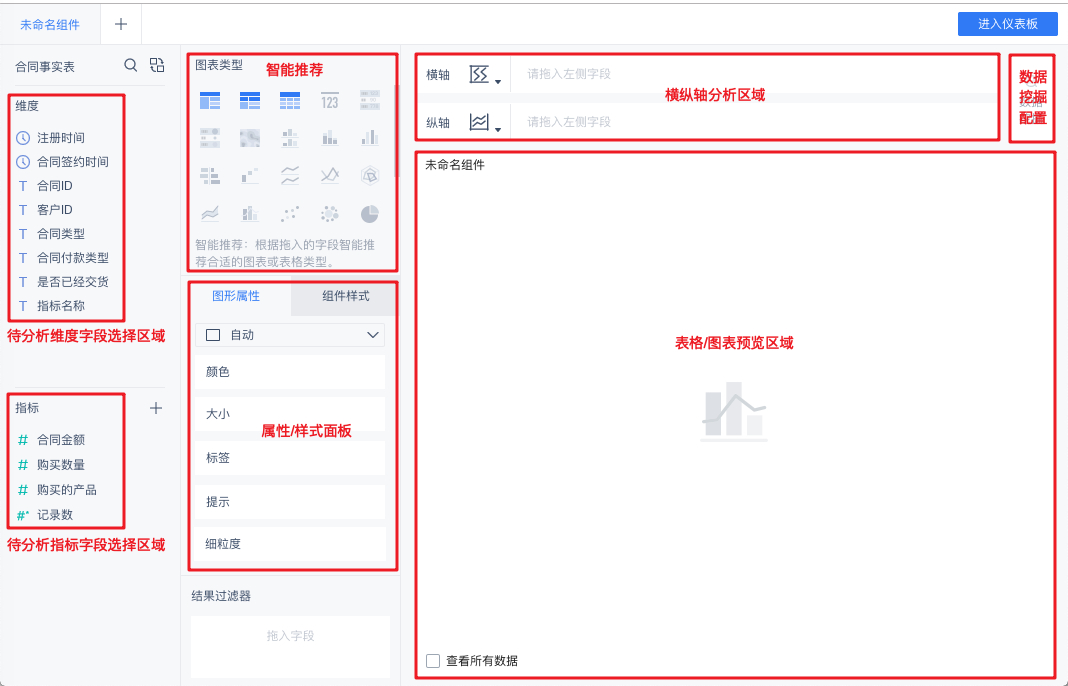
若单击右上角的进入仪表板按钮,将回到刚刚仪表板的设置页面,如下图:
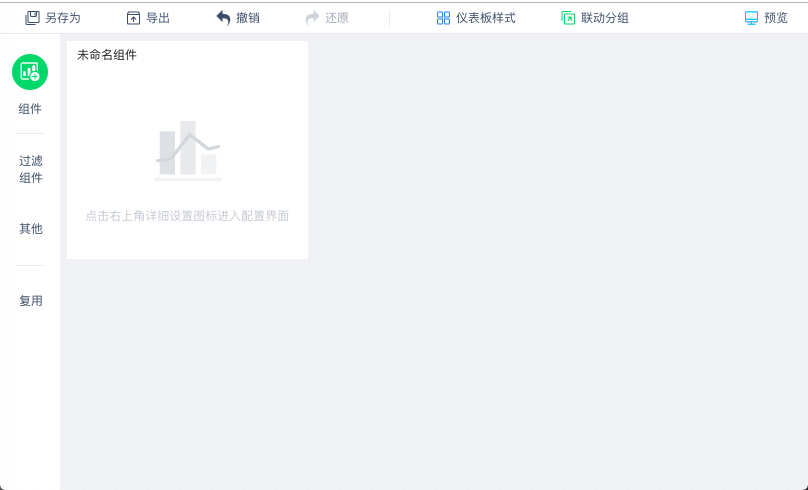
3、详细设置组件
在仪表板中若要进入组件详细设置界面,可以将鼠标悬浮在组件上,即可看到右上角有多个操作按钮。选择下拉>详细设置或者直接单击最右的详细设置。
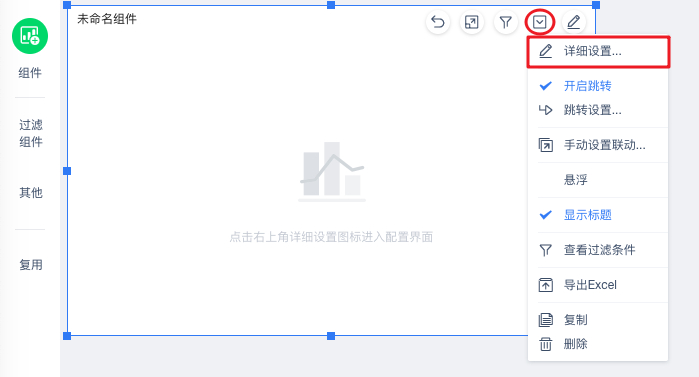
或者
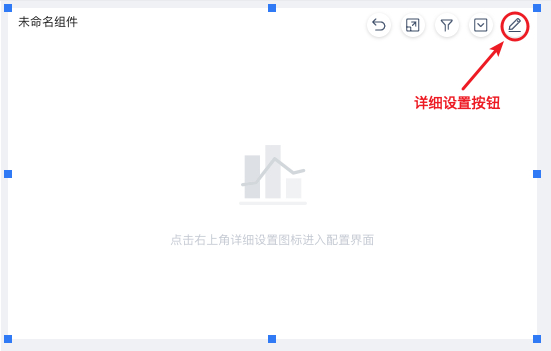
4、复制组件
若已配置好的组件想要复制一个一模一样的,可以使用组件复制功能。将鼠标悬浮在组件上,选择下拉>复制。
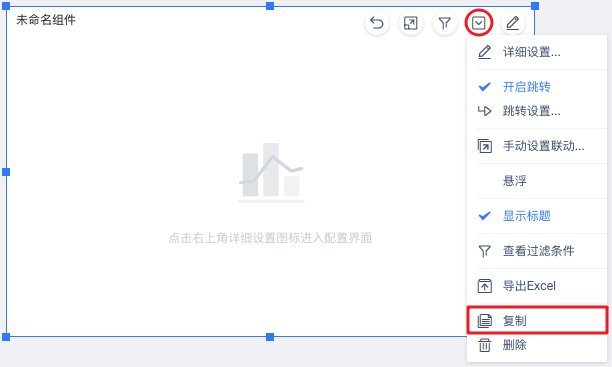
5、删除组件
已制作好的组件不需要使用的时候可以直接删除,将鼠标悬浮在组件上,选择下拉>删除。
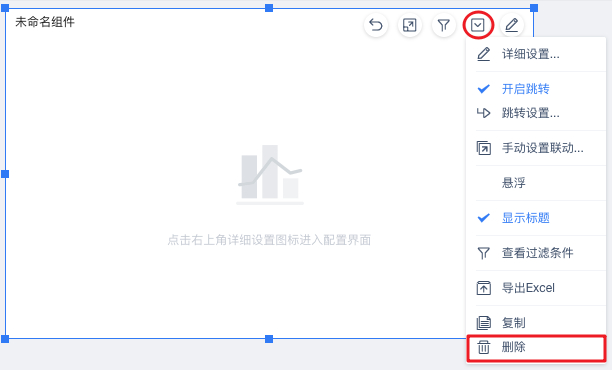
6、索引
创建图表
图表设置
常用图表效果
多样化图表效果
可视化分析组件在线视频学习请查看【可视化分析组件介绍】
表格组件
1、描述
表格组件为展现数据的一个传统组件,通过表格形式展现。在FineBI中提供了三种类型表格组件:分组表、交叉表、明细表,分组表按照维度分组,对指标内的数据进行汇总统计;交叉表按照行维度和列维度对指标数据汇总统计;明细表则展示所有明细数据。还可以对表格做各种属性、样式、排序、过滤等操作,详细介绍请参考下面链接。
表格组件在线视频学习请查看【表格组件整体介绍&&分组表介绍】
分组表
1、描述
分组表在线视频学习请查看【表格组件整体介绍&&分组表介绍】
分组表是有一个行表头维度和数值指标数据组成的分组报表,没有列表头。分组表按照行表头拖拽的维度分组,对指标内的数据进行汇总统计。如下图:
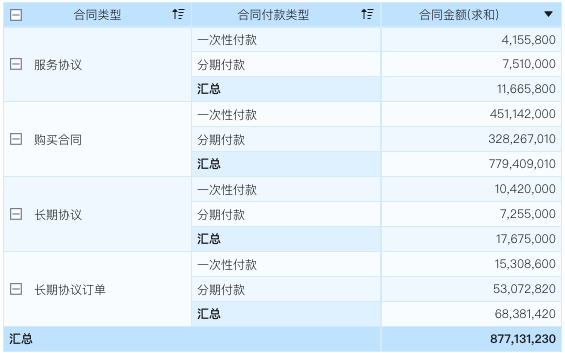
下面介绍创建一个展示如上述合同类型-付款类型的总金额分组表的步骤。
2、创建分组表
1、登录FineBI数据决策系统,进入仪表板界面,点击添加组件并选择想要进行数据分析的数据表。我们选择包含合同类型、付款类型、总金额的合同事实表;
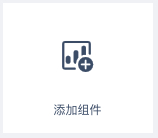
2、进入组件详细设置界面,为横轴拖入待分析维度区域的“合同类型”、“合同付款类型”字段,为纵轴拖入待分析指标区域的“合同金额”字段;

3、在图表/表格智能推荐区域选择分组表,组件预览区域即出现根据维度和指标统计的分组结果;
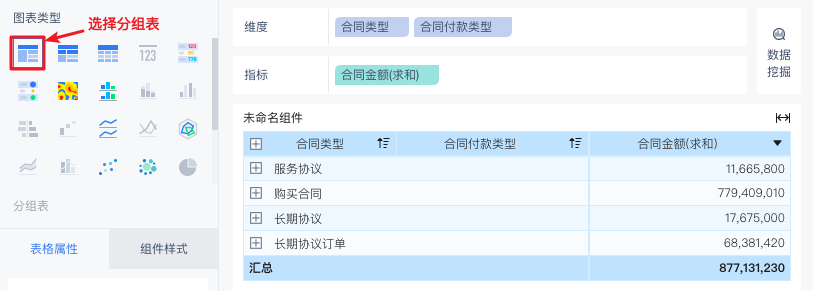
4、若还想增加指标“购买数量”的统计,则直接将“购买数量”拖至分析区域的指标框中即可;若已添加的字段不想展示,直接拖走即可。
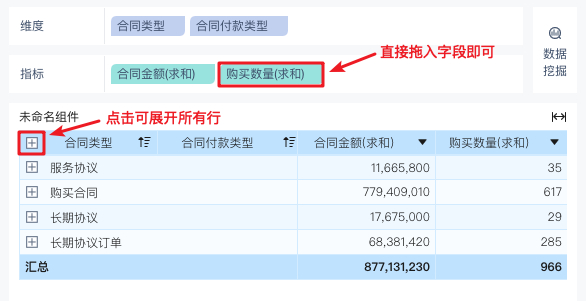
至此,分组表就创建成功了。分组表中维度的默认统计方式为“相同值一组”,指标的默认统计方式为“求和”,分组和汇总方式均可以修改,表格的属性、样式等也均可以修改,详细设置请参考下面链接。
分组表在线视频学习请查看【表格组件整体介绍&&分组表介绍】
交叉表
1、描述
交叉表在线视频学习请查看【交叉表】
交叉表是指由行表头、列表头以及数值区域组成的较为复杂的报表。如分组表中介绍,如果想要在维度区域再增加一个年份字段来统计各年度的合同金额,使用分组表只能加在行表头,显示数据条数将非常多,如下图:
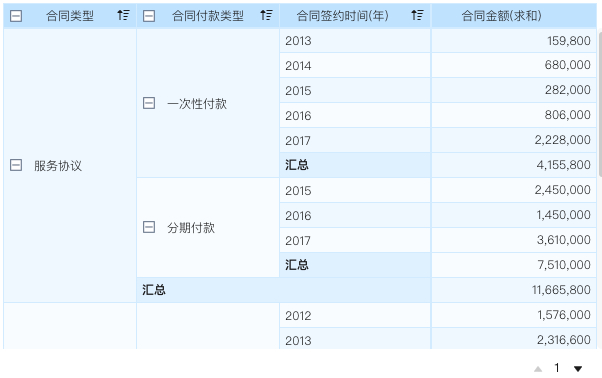
如果我们使用交叉表,就可以增加一个列表头用于展示年份维度,数据显示将清晰很多,如下图:
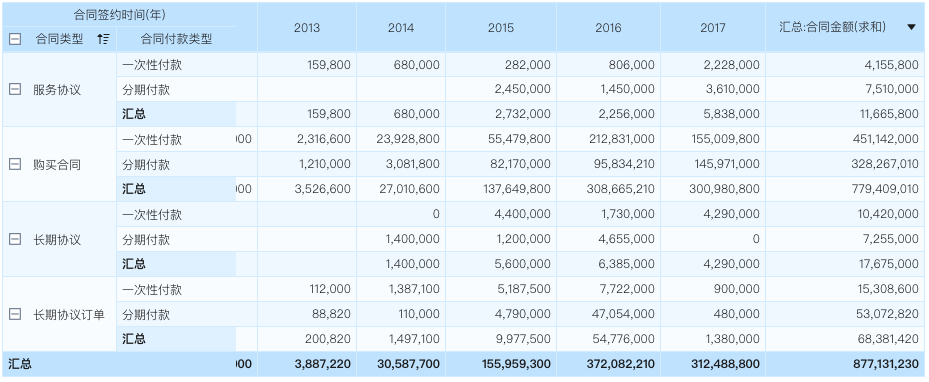
下面介绍创建一个展示如上述合同类型-付款类型-年份的总金额交叉表的步骤。
注:交叉表行*列超过100000000,会报错。该报错为出于性能的考虑,代码上做的限制。
2、创建交叉表
1、登录FineBI数据决策系统,进入仪表板界面,点击添加组件并选择想要进行数据分析的数据表。我们选择包含合同类型、付款类型、合同金额的合同事实表;
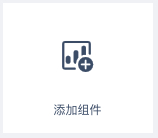
2、进入组件详细设置界面,为横轴拖入待分析维度区域的“合同类型”、“合同付款类型”字段,为纵轴拖入待分析指标区域的“合同金额”字段;

3、在图表/表格智能推荐区域选择交叉表,并将“合同签约时间”字段拖至列维度,修改时间分类为“年”。组件预览区域即出现根据维度和指标统计的分组结果;
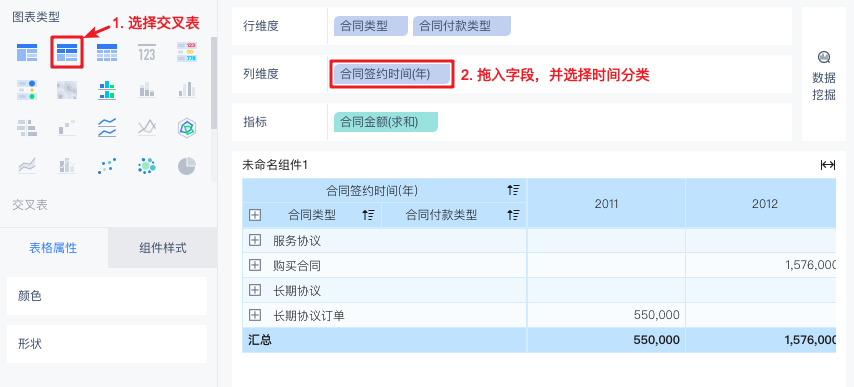
4、若还想增加其他维度/指标字段,拖拽至对应分析字段区域即可;若已添加的字段不想展示,直接拖走即可。点击

即可展开行/列表头节点。
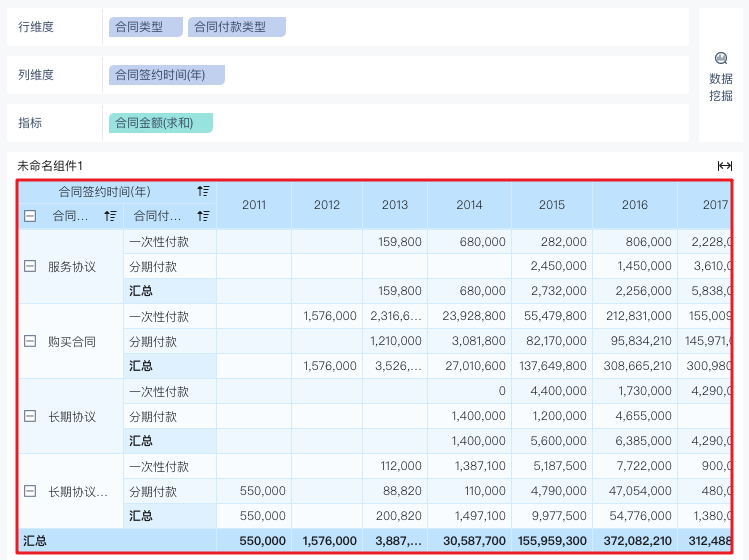
至此,交叉表就创建成功了。交叉表中维度的默认统计方式为“相同值一组”,指标的默认统计方式为“求和”,分组和汇总方式均可以修改,表格的属性、样式等也均可以修改,详细设置请参考下面链接。
注:交叉表行*列超过100000000,会报错,是因为出于性能的考虑,FineBI在代码上做了限制。
明细表
1、描述
明细表在线视频学习请查看【明细表】
明细表顾名思义,是指展示所有明细数据的报表,每一条数据都罗列在上面,并进行简单汇总的报表。FineBI提供了明细表组件,您只需要在仪表板中添加明细表组件,然后将所有需要展示的字段添加进去,且所有字段都添加至单一区域,FineBI就能自动匹配关联关系后展示出明细数据。
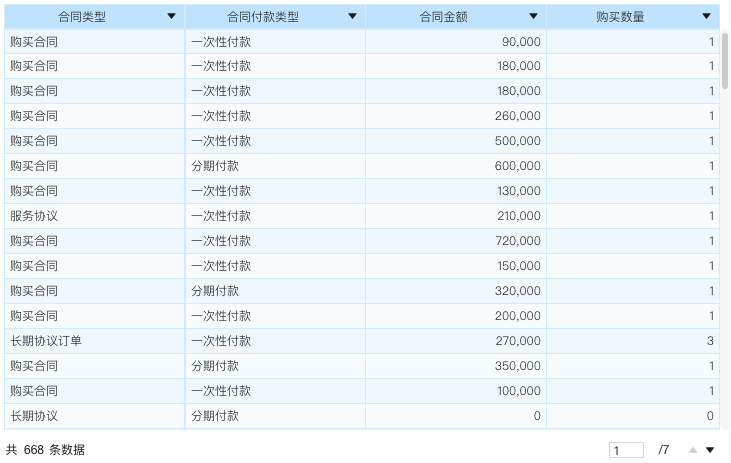
下面介绍创建一个展示如上述合同明细数据的步骤。
2、创建明细表
1、登录FineBI数据决策系统,进入仪表板界面,点击添加组件并选择想要进行数据分析的数据表。我们选择包含合同类型、付款类型、合同金额的合同事实表;
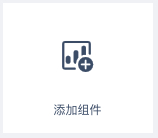
2、进入组件详细设置界面,在图表/表格智能推荐区域选择明细表;
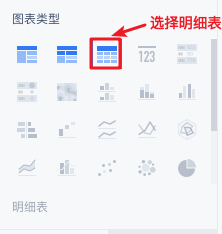
此处若之前已在横纵轴拖拽了字段或为指标字段设置了明细过滤,点击切换明细表会出现如下图的提示,已拖拽字段及明细过滤都将被清空的提示,点击确定即可。
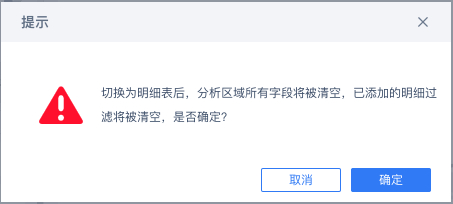
3、为分析区域的数据栏拖入“合同类型”、“合同付款类型”、“合同金额”、“购买数量”字段;

4、在组件预览区域即出现拖入数据的明细数据。若还想增加明细字段,直接将字段拖入数据栏即可;若已添加的字段不想展示,直接拖走即可。
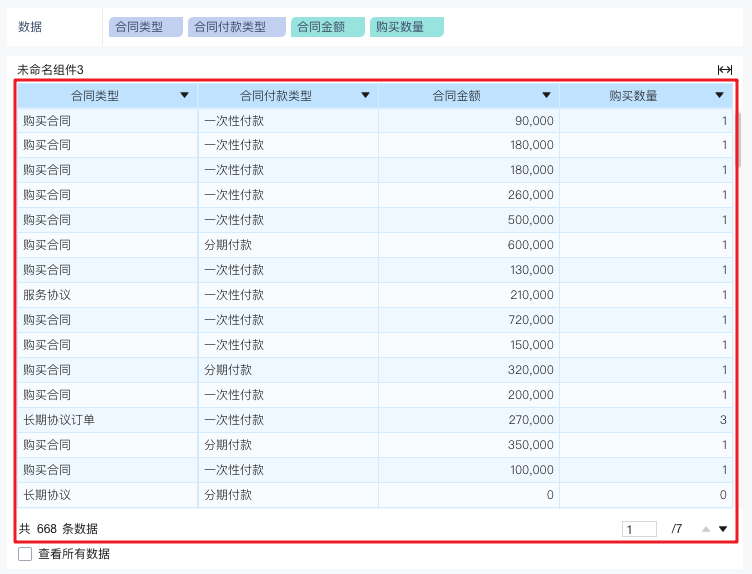
至此,明细表就创建成功了。明细表的表格属性、样式、排序、过滤、数值样式可以修改。因为是明细数据的展示,因此不支持表格分组、汇总方式的设置,也不支持结果过滤器。详细设置请参考下面链接。
3、总行数
明细表在显示时默认显示1000行,该数据在组件样式>格式中可以进行调整,如下图:
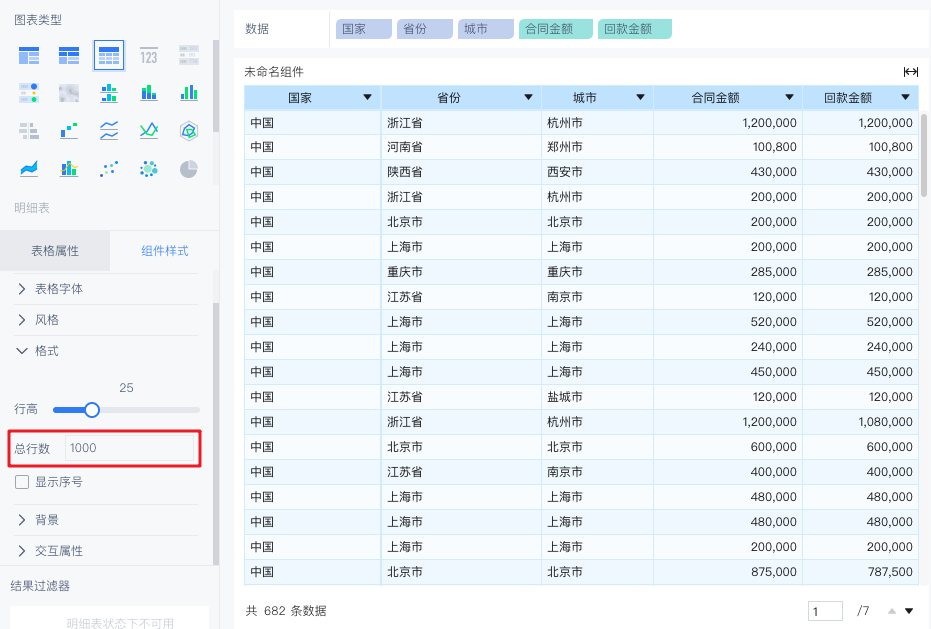
可输入数值为大于0的整数数值,默认为1000;若输入的数值大于明细表总条数,则显示实际总条数;输入的数值小于明细表总行数,则显示输入数值。比如我们输入总行数为10行,则可以看到该明细表预览区域仅显示了10行的明细数据,如下图:
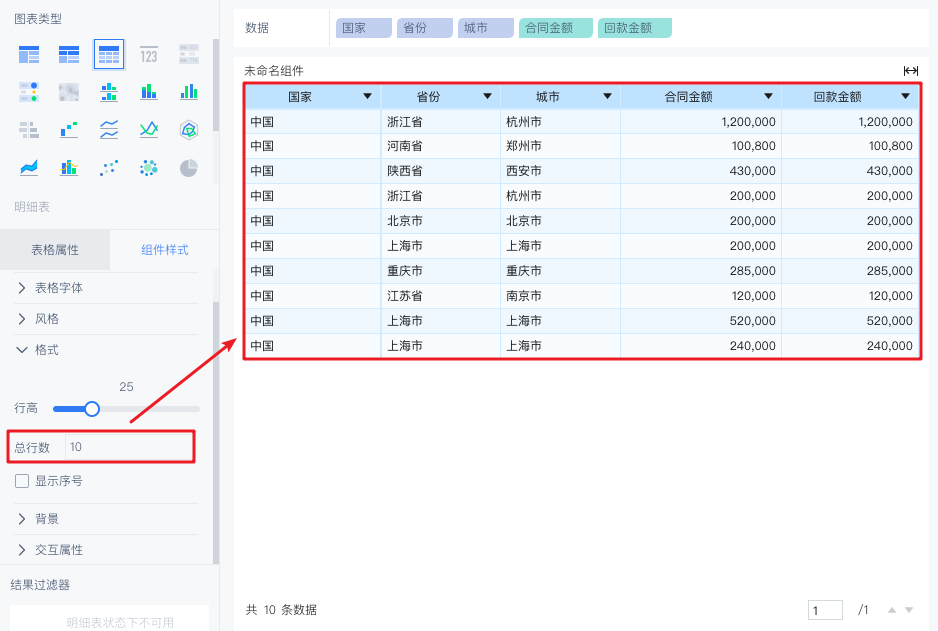
明细表在线视频学习请查看【明细表】
表格排序
1、描述
表格排序在线视频学习请查看【表格排序&&过滤】
表格排序是指对于表格中的数据按照条件进行重新排序,表格排序包括两种方式:分析区域维度字段的排序设置和表格中列表头的排序设置。
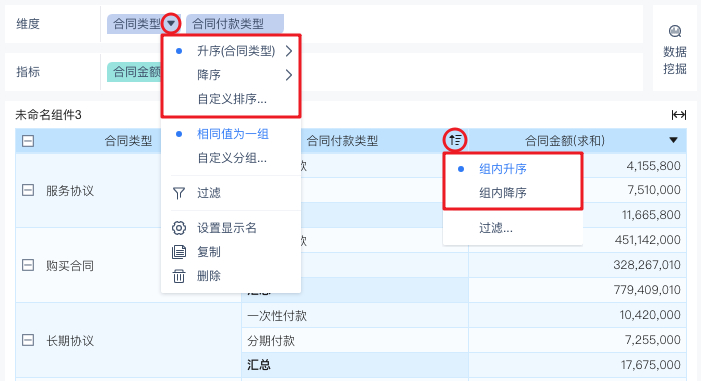
下面我们按照表格类型来介绍排序设置。
2、分组/交叉表排序
分组表、交叉表支持两种方式的表格排序设置,在分组表的维度和交叉表的行/列维度处均可设置排序规则:升序、降序或者自定义排序,其中升序、降序可直接选择按照所有维度字段或者当前选择的指标来排序,如下图:
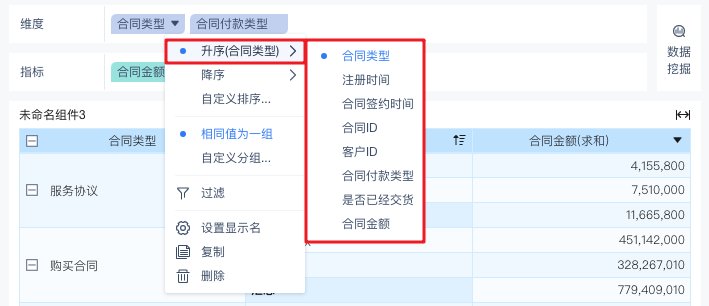
自定义排序则可以随意设置当前分组的内容顺序,直接拖拽即可调整。
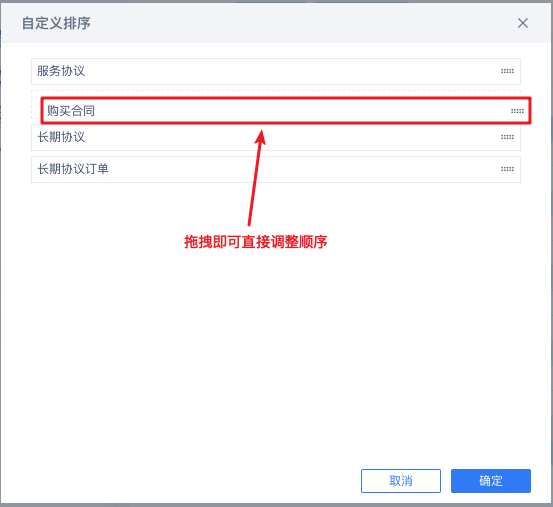
除了上述的排序设置方式,还可以在表格中列表头设置顺序,维度字段支持设置组内升序/组内降序,指标字段支持设置升序、降序和不排序。
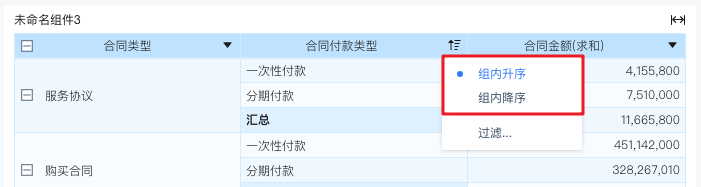
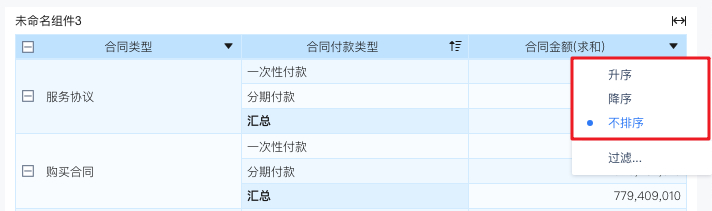
3、明细表排序
明细表不支持在分析区域维度字段设置排序,只支持在表格中列表头处进行设置,可设置为升序、降序或不排序。
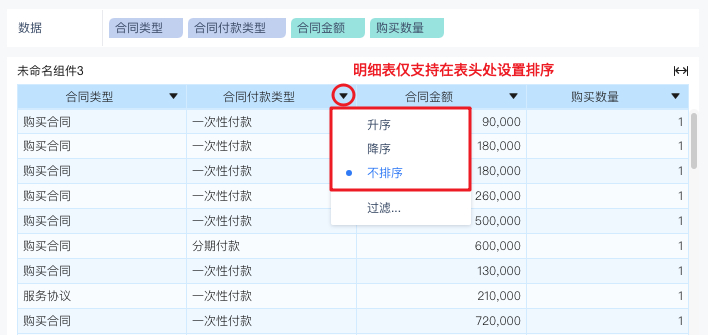
表格排序在线视频学习请查看【表格排序&&过滤】
表格分组
1、描述
表格分组即对分组/交叉表中维度字段进行分类,明细表不存在分组的概念,因此不支持表格分组。表格分组的方式包含两种:相同值为一组和自定义分组。
2、相同值为一组
在为表格拖入维度字段以后,默认分组方式为“相同值为一组”,即该维度字段在分组统计的时候按照相同的值作为一组。比如下面的合同类型按照相同值为一组分类,即按照合同类型的四种类型分组。
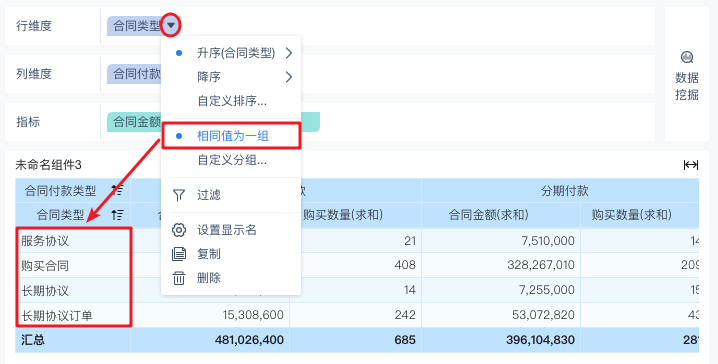
拥有自信,努力奋斗,保持乐观积极地情绪,逆着阳光,成功就在前方。自己选择的路,放弃者绝不会成功,成功者绝不放弃。







 浙公网安备 33010602011771号
浙公网安备 33010602011771号